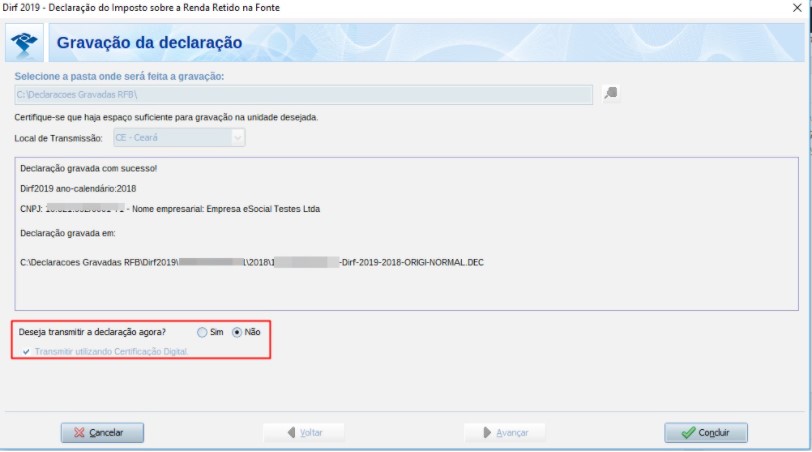Vou apresentar pra você como gerar seu arquivo para importação da DIRF referente ao ano base de 2021 a partir do Fortes Pessoal.
Antes de iniciarmos você precisa realizar algumas conferências para gerar sua Declaração do Imposto de Renda Retido na Fonte, que é exigido para Pessoa Físicas e Jurídicas.
Verifique se:
- o programa gerador que você instalou é o DIRF 2022;
- o seu sistema do Fortes Pessoal está na versão mais atualizada? (6.184.0.5)
Então estamos prontos!
Acessando o Fortes Pessoal:
Verifique no cadastro dos Estabelecimentos em Cadastros > Empresas > Se um deles está marcado como Estabelecimento matriz.
– Isso porque a DIRF tem suas informações centralizadas na matriz e não permite envio por cada estabelecimento.
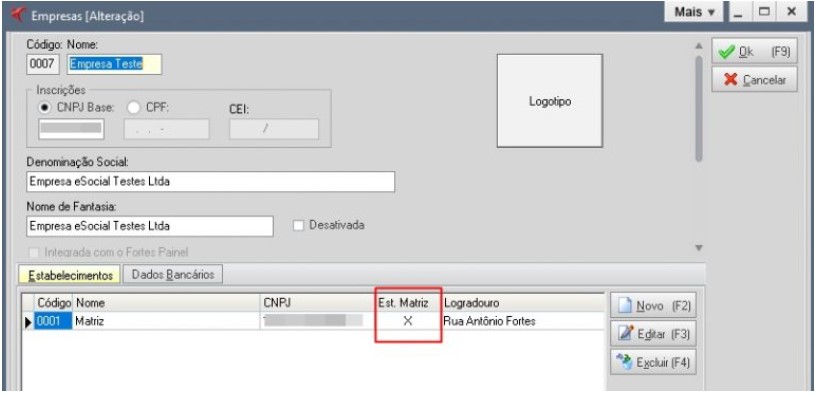
Ainda verificando as parametrizações no sistema, antes de gerarmos o arquivo.
Verifique em:
- Utilitários > Configurações > Eventos De Rendimentos Isentos e Não Tributáveis os eventos que devem ser enviados na declaração como um rendimento isento.
– Um exemplo comum é o aviso prévio indenizado ou até mesmo multas por quebra de estabilidade de CIPA. Observe tudo o que não houver tributação.
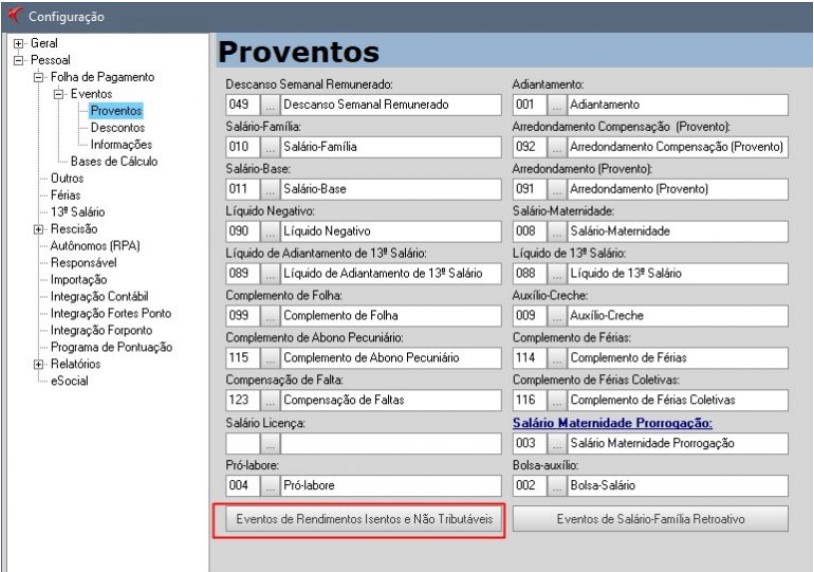
- Se houve valores pagos ou creditados por Entidade de Previdência Complementar adicione os dados da entidade e quais foram os eventos movimentados nas folhas.
– Para configurar, clique no botão conforme a imagem abaixo:
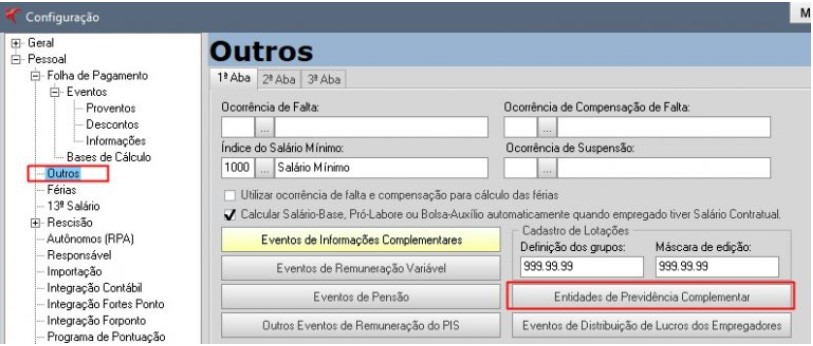
Por fim, no caso de pagamento de Participação nos Lucros ou Resultados (PLR) verifique em Cadastros > Eventos.
– Localize o evento 508 e na sua Base de Cálculo, adicione os eventos de Participação nos Lucros utilizados nas folhas.

Para gerar o arquivo da DIRF
Acesse Movimentos > Obrigações Anuais > DIRF. Escolha o estabelecimento que está definido como matriz no cadastro da empresa > e Informe o ano base como 2021 > Em nosso exemplo o tipo será Original.
– Em seguida preencha o campos solicitados referente ao responsável do CNPJ e depois o dados do Responsável pela transmissão das informações, nessa parte se você é uma empresa contábil então será os dados do escritório que devem ser preenchidos.
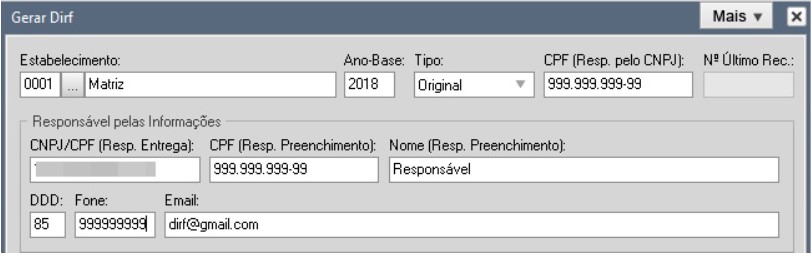
No campo Informações do Declarante realize as marcações conforme a realidade da empresa.
– E no campo “Informar”, sugiro que realize a marcação na opção “Todos” para que o arquivo seja gerado de forma assertiva.
– Para a DIRF 2022 com ano base 2021, não houve alteração nos valores de rendimento mínimo de obrigatoriedade para declarar.
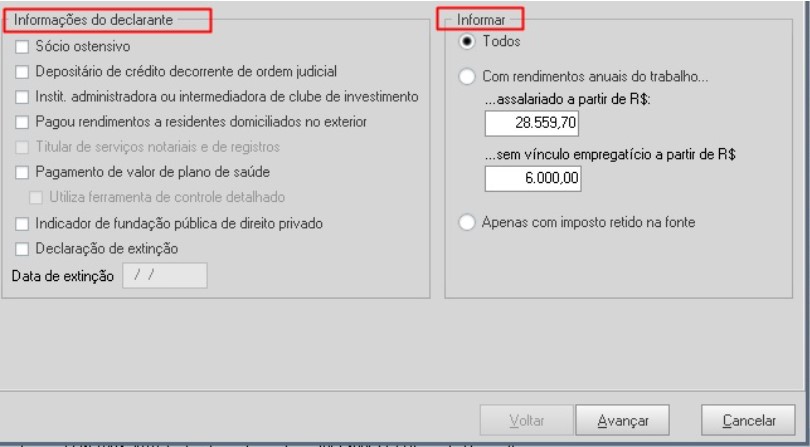
Ao prosseguir, basta selecionar onde o arquivo será gravado.
Importando o arquivo na DIRF
Dentro do Programa da DIRF, clique em “Importar Dados” para em seguida localizar o arquivo gerado pelo Fortes Pessoal.
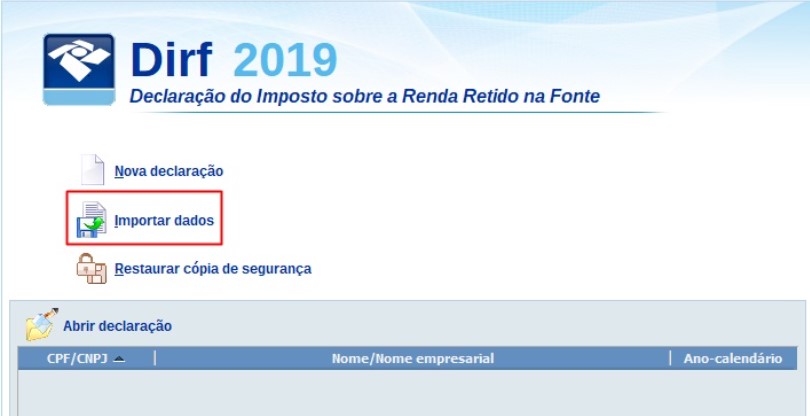
O sistema da DIRF apresentará os Dados da Empresa e se você realizou alguma marcação no campo Informações do Declarante lá no sistema de folha, você também vai visualizar essa marcação dentre estas opções que serão exibidas.
Por isso, não precisa realizar nenhuma marcação e basta você avançar para continuar a importação.
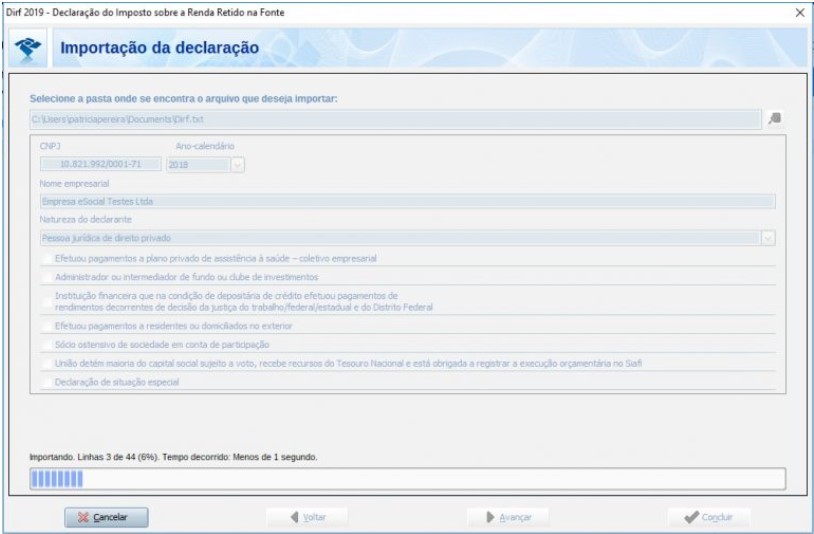
Ao concluir, será apresentado um resumo do que foi importado, inclusive se houver Erros e Avisos.
– A diferença entre Erros e Avisos é que se houver avisos você consegue realizar sua declaração, já os Erros precisam ser corrigidos para que a declaração seja concluída com sucesso.
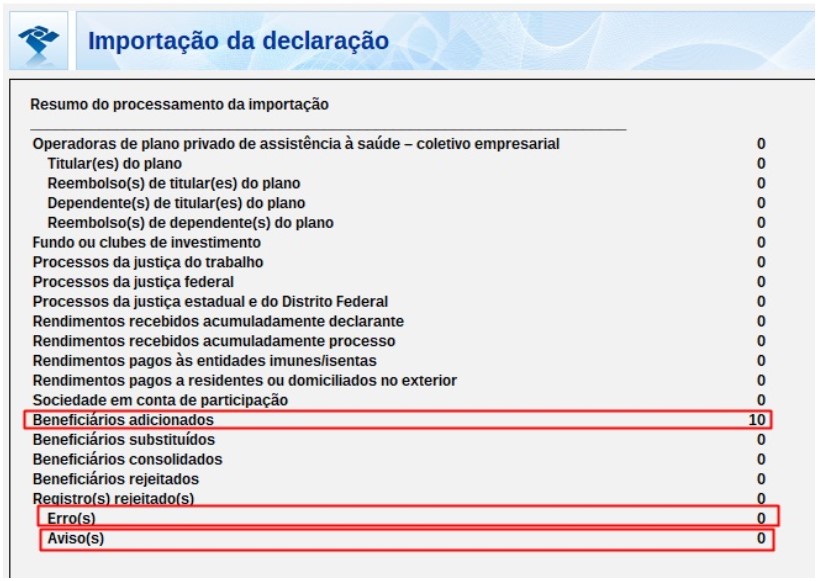
Pronto! Sua importação foi concluída!
Consulte o arquivo importado na DIRF
Acessando o menu Declaração > Escolha a opção Abrir e selecione a empresa desejada.
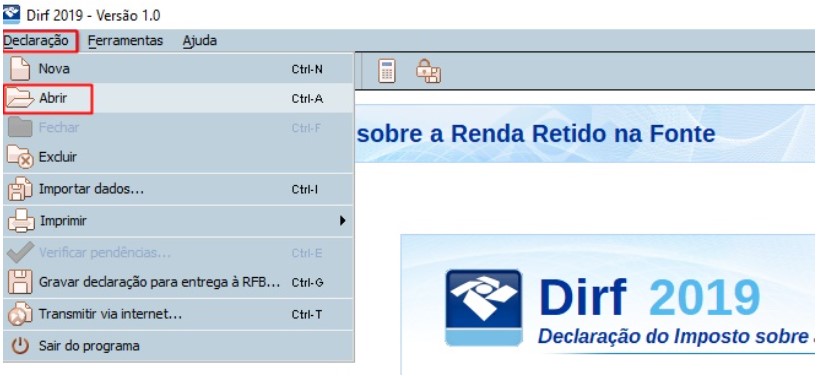
A partir de agora você poderá realizar a consulta dos beneficiários conforme destacado na imagem abaixo.
– Utilize a seta marcada em vermelho para avançar e visualizar o próximo beneficiário.
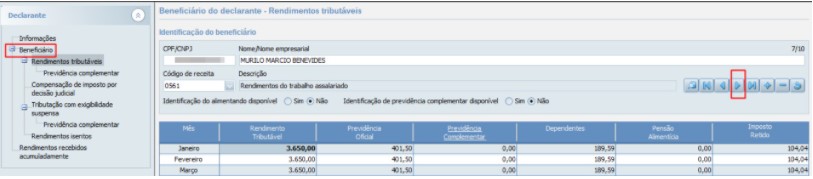
Uma outra forma de realizar a consulta, será acessando o menu Declarações > Imprimir > Comprovante de um beneficiário.
Você poderá buscar pelo CPF e Nome, e para iniciar a busca clique no botão Executar.
Depois de localizado, basta avançar e o sistema da DIRF realiza a geração do relatório do “Comprovante de Rendimentos Pagos e de Imposto sobre a Renda Retido na Fonte”
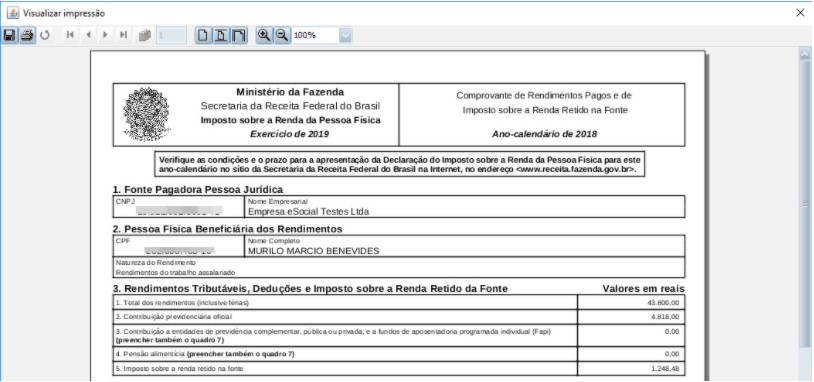
Depois que você terminar todas as conferências, então acesse o menu Declaração > Gravar Declaração para entrega à RFB.
Lembre-se que se nesta etapa:
- Constar erros, não será possível concluir a gravação até que seja realizado o ajuste.
- Mas se houver apenas avisos, trata-se apenas de alertas de pendências que não impedem a gravação.
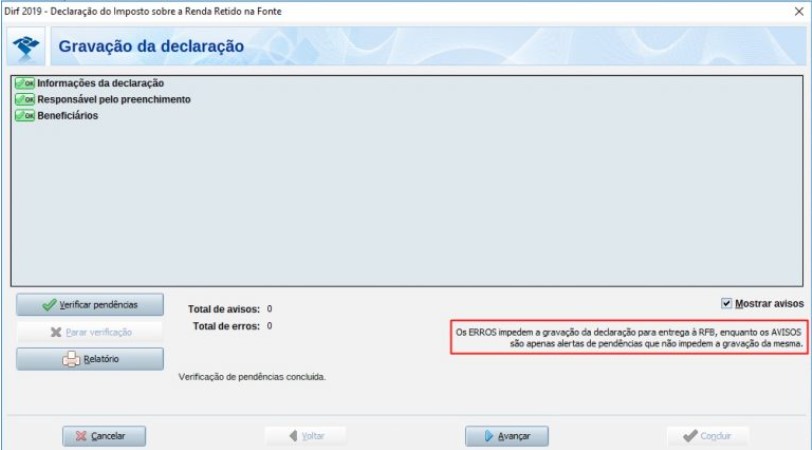
Para confirmar a gravação da declaração, clique em Avançar. Então será solicitado o preenchimento do local de transmissão e você deve escolher de acordo com o seu Estado.
-Depois de processado, finalize clicando em “Sim” para realizar a transmissão.